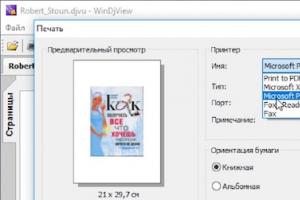Загрузка новых карт в навигатор. Авто ПО: как обновить карты в навигаторе Навител, Explay, Garmin, Prestigio
Navigator - это довольно простое в использовании оборудование, предназначенное для более удобного ориентирования на местности. Большинство устройств идёт с установленным пакетом программ и карт. Но базовый вариант не всегда содержит необходимый набор, поэтому следует знать, как скачать карты на флешку для навигатора, как обновлять их с интернета и что можно приобрести лицензионные программы для навигации у производителя.
Какие бывают версии для навигатора.
- Официальная, где установка лицензии для поисковых систем Garmin, Navitel и Автоспутник довольно простой процесс, но платный. А на сайтах разработчиков имеется подробная инструкция, как скачать навигатор на флешку в авто и как обновить уже имеющиеся поисковые программы.
- Неофициальная, где вся сложность заключается в отсутствии технической поддержки и обновлений. Эти схемы создаются самими пользователями GPS на основании уже имеющихся, поэтому их можно скачивать совершенно бесплатно. Формат атласов должен подходить для конкретной навигационной программы, которая может поддерживать такое добавление. На сегодняшний день пользуются популярностью карты с портала OpenStreetMap|1.
Самой распространённой версией навигационного оборудования является программа Navitel, на примере которой можно использовать систему установки и обновления поисковых программ для других навигационных устройств.

ВАЖНО. Перед тем как скачать карты Навител на флешку, необходимо понимать, что это неофициальные программы навигации и делается это всё на свой страх и риск. А перед их установкой необходимо сделать резервную копию всех данных с навигатора на ПК, для большей безопасности.
Как обновить данные Navitel
Существует несколько способов, как обновить Навител на карте памяти: с помощью официального сайта, с софта Navitel Navigator Updater или в программном обеспечении самого устройства.
Альтернативное обновление
При свободном доступе к интернету можно в меню навигатора выбрать пункт «Мой Navitel», найти вкладку «Мои продукты» и в списке карт выбрать ту, на которую есть новая версия. При нажатии на этот атлас система предложит её обновить.
Обновление с официального сайта
- Зарегистрироваться на сайте Navitel.ru и войти в личный кабинет.
- Подключить гаджет или съёмное устройство и нажать кнопку «Добавить».
- Перед тем как скачать карту Навител на карту памяти, необходимо сделать копию содержимого флешки.
- Очистить существующий пакет обновлений из памяти оборудования или съёмного накопителя.
- Загрузить и распаковать новый архив данных, и скопировать содержимое в папку для обновлений.
Обновление с помощью программы
- Закачать и установить на ПК утилиту Navitel Navigator Updater.
- Следовать пошагово инструкции, предложенной мастером установки.
- Приложение само через интернет проверит наличие обновлений и предложит их установить.
- После полной инициации программа откроет свежую версию навигационной системы.
ВАЖНО. После того как обновлённый пакет будет установлен, необходимо перезагрузить устройство, иначе некорректная работа программ даст сбой в схематическом отображении.
Использование Yandex.Map
В настоящее время любой Андроид может выступать в роли навигационной системы, что очень удобно. Одно устройство может быть и телефоном, и компьютером, и навигатором. Для этого следует закачать приложение «Яндекс.Карты». Лучше, если загрузить навигатор Яндекс на карту памяти , так как для него необходимо много места, которого не всегда хватает во встроенной памяти используемых устройств, а флешка на 8 Гб вполне подойдёт.
Приложением поддерживаются карты России и ближнего зарубежья. Функционирует поиск объектов (ресторанов, заправок и др.), ночной режим, события на дорогах, голосовая подсказка и т. д. Главным недостатком этого навигатора является невозможность работы приложения без подключения к интернету.
Процесс установки Yandex.Map на систему Android, будь то телефон, планшет или навигатор, достаточно прост:

Если это navigator с операционкой Windows CE, то необходимо:
- Скачать на компьютер архив YandexMap-wince.
- Распаковать его и отправить все файлы в гаджет или сохранить на флешке.
Некоторые производители навигационного оборудования дали возможность своим клиентам использовать сразу несколько поисковых систем с помощью так называемой альтернативной оболочки, которая копируется на съёмный носитель. Это даёт возможность человеку использовать расширенный поиск нужного объекта в максимально короткие сроки.
Обычно карта на навигатор продаётся на дисках CD, DVD или на картах памяти формата Micro SD и т.д. Но здесь всё зависит от того, будет ли у вас самый обычный навигатор автомобильный штурман к примеру, или вам нужны карты на коммуникатор, ноутбук или планшет с поддержкой GPS.
Всё дело в том, что на продвинутые устройства (которыми не являются обычные навигаторы) карты можно без труда скачать с официальных сайтов производителей картографической продукции. Там же берутся и программы управления картами и навигацией в целом (через интернет можно также и расплатиться). Всё это устанавливается на ПЗУ «продвинутого» устройства, и, после этого, можно пользоваться.
Карты для gps навигаторов, записанные на диски, устанавливаются на компьютер при помощи специального программного обеспечения (например, для навигаторов марки Garmin это программа Map Source). Затем, с компьютера они скидываются на gps навигатор. К примеру, можно скачать карту навител для навигатора штурман к себе на компьютер, и затем через USB кабель залить её в навигатор. Таким же образом происходит обновление gps карт BECKER или любого другого не китайского навигатора.
Карта памяти просто вставляете в GPS навигатор. В нем уже есть операционная система позволяющая работать с картой. Таким образом, при желании, карта может быть установлена самостоятельно.
Установка нескольких карт
Пожалуй, стоит упомянуть ещё одну возможность (что бы было меньше вопросов у новичков). Знаете как в навигаторе поставить несколько карт, и для чего это нужно? Во-первых в пределах одной навигационной программы можно использовать несколько карт и переключать их в настройках (скажем для разных регионов, или, даже, для одного региона). Во-вторых, даже обычные навигаторы делают с одновременной поддержкой нескольких навигационных программ (нужную вы будете выбирать при запуске навигатора), и для каждой из них можно установить свои карты. И, конечно же, при владении продвинутыми устройствами (ноутбук, коммуникатор и т.д.) можно устанавливать столько программ и карт для них, сколько вам захочется. А нужно всё это по одной причине — все карты имеют свои сильные и слабые стороны. Где-то лучше прорисованы города, где-то дороги за городом, где-то дома неправильно пронумерованы и т.д.
Что дальше?
После установки карты, необходимо получить от ее производителя специальный код разблокирования. Код может использоваться только один раз и только для разблокирования карты одного выбранного региона только на один прибор. Именно стоимость этого кода и составляет основную часть стоимости карты.
Купив официальную кату, как правило, вы получаете возможность бесплатного обновления, которое происходит несколько раз в год и учитывает появление новых дорог, закрытие дорог на ремонт и другие значимые для навигации изменения.
Можно скачать карты, которые распространяются бесплатно и подходят к вашей модели навигатора, однако, они почти всегда уступают по качеству официальным.
Михаил Орехов
Каждый любитель путешествовать на автомобиле на длинные расстояния должен научится пользоваться навигатором: оставлять маршрут, скачивать обновления. Это сложно сделать тем, кто недавно приобрел устройство и еще не умеет пользоваться всеми его возможностями или же тем, кто собрался посетить новую страну, карта которой отсутствует в навигаторе. В последнем случае закачать карты в навигатор становится необходимостью.
Самым легким способом загрузить карты в навигатор , можно обратившись в сервис центр. Профессионалы легко подберут нужное программное обеспечение и за минимальное время установят необходимые данные.
Цена услуги (самого сложного варианта) не превышает 1 тыс. рублей. И в этом случае автолюбитель может быть спокоен за достоверность загруженной информации.
Самостоятельная установка карт
Если заняться этим процессом самостоятельно можно сэкономить деньги. Для этого необходимо посетить официальный сервер той навигационной программы, чьей маркой устройства вы пользуетесь. Далее, пройдя авторизацию на сайте и перейти непосредственно к инструкции для загрузки карт:
- Выбрать на сайте раздел «Личный кабинет».
- В разделе «Мои устройства» найти подраздел «Обновления» и выбрать его.
- Далее, необходимо определить какое программное обеспечение соответствует модели навигатора и скачать его в память персонального компьютера.
- Распаковать архив обновления. Для этого потребуется специальная программа для распаковки архивов.
- Через провод USB подключить устройство к персональному компьютер
- Сохраняя загруженное дополнение в раздел «Карты» на устройстве завершить работу.
Для дальнейшего использования навигационного устройства достаточно совершить перезагрузку. В соответствии с программным обеспечением перезагрузка и адреса разделов могут не соответствовать друг другу.

Загружать новые данные в навигатор, следует удостоверившись что в нем достаточно свободной памяти. В противном случае стоит удалить ненужные файлы, предварительно сохранив их на компьютере.
В современные обновленные модели навигаторов оснащены функцией Wi-Fi, разрешают легко синхронизировать нужную информацию незамедлительно. Для этого нужно:
- На сайте выбрать раздел, отвечающий за программное обеспечение и найти нужное обновление.
- Разрешить навигатору использовать обновленные установки.
- Перезагрузить устройство.
В дальнейшем доступные обновления будут загружаться автоматически. Если этого не происходит нужно повторно совершить действия вручную.
При загрузке обновлений система потребует ввод лицензионного ключа, который, указан на упаковке или инструкции к навигатору. Если упаковка утеряна и номер лицензии не удается восстановить существует нижеописанный способ, который расскажет как загрузить обновления.
Скачивание неоригинального программного обеспечения
Интернет полон сайтами, бесплатного пользования, которые предлагают новые карты для любых навигационных систем. Главной отличительной чертой таких ресурсов является неоригинальное программное обеспечение , которое добавляется на сайт простыми пользователями. Карты могут иметь некоторые различия с «настоящими» версиями, но тем не менее быть достоверными. Процесс скачивания данных ничем не отличается от вышеописанного способа. Обновленные данные сохранятся отдельно, в отведенной им папке.
Как установить GPS в машину, читайте .
В случае если модель гаджета не оснащена функцией добавления файлов, совершить обновления на этих сайтах не получится.
Подводя итог, следует заметить что скачивать необходимые карты в навигатор не является сложным процессов, требующим тобой подготовки. Достаточно подключиться к интернету, произвести регистрацию на сайте, обладающем программным обеспечением. И если вдруг возникнуть проблемы в осуществлении задуманного всегда можно положиться на помощь профессионала.
Навигатор сэкономил время и нервы не одной сотне тысяч водителей. Предельно простое в использовании устройство продается с предустановленным комплектом карт. Но не редки случаи, когда возникает необходимость установить новые карты. Как это сделать – рассмотрено на примере навигаторов Навител, Garmin и Автоспутник.
Если вас интересуют лицензионные карты, подробные инструкции по их установке есть на официальных сайтах каждого производителя. Далее речь пойдет об установке нелицензионных карт, которые можно скачать в интернете, воспользовавшись, например, ресурсом OpenStreetMap. Обратите внимание: каждое навигационное устройство работает с определенным типом карт. Поэтому если у вас навигатор Навител, вам нужны карты Навител, и никак иначе. Прежде чем приступить к установке карт на навигатор, рекомендуется сделать резервные копии данных и сохранить их на внешнем носителе или в компьютере. Для всех типов навигаторов – скачайте соответствующие карты в компьютер. Для навигаторов Навител: подключите к компьютеру навигатор или флеш-карту, если навигационная программа установлена на ней. В корневом каталоге устройства/карты создайте папку с любым понятным вам названием, например, UserMaps (пользовательские карты). В ней нужно создать еще одну папку с названием региона, карту которого вы хотите добавить в программу навигации – пусть это будет Region1. Скопируйте ранее найденные вами карты в папку Region1 и отключите навигатор/выньте флеш-карту из компьютера и вставьте в устройство. В навигаторе активируйте раздел меню «Открыть атлас» и создайте новый атлас (кнопка со значком папки находится внизу). Далее откроется окно со списком папок. Нужно найти и нажать на папку Region1, а затем на кнопку «Создать атлас». После того как программа завершит формирование нового атласа, он появится в списке доступных атласов. Для Garmin кроме карт понадобится еще и специальная программа MapSource для переноса карт в устройство. Её можно скачать с официального сайта производителя в разделе Support – Software. Распаковав файлы, сначала запустите файл MSMAIN.msi, а затем Setup.exe. Архивы с картами распакуйте в разные папки и запустите файлы установки для каждой карты. Подключите навигатор и запустите MapSource. Обратите внимание: если в вашем навигаторе есть файл gmapsupp.img, переименуйте его в, например, gmapprom.img или любое другое разрешенное имя. В меню «Служебные», «Управление картографическими продуктами» появятся загруженные вами карты. Выберите нужную вам карту в меню «Вид», «Переключиться на продукт» или из списка карт, доступного слева в верхнем углу программы (указатель 1 на фото). Карта должна появиться в окне 3. Нажмите на кнопку 4 – и карта появится в окне 2. Эти операции нужно повторить для всех карт. Для переноса карт в навигатор нажмите кнопку 5.

Если все выполнено правильно, вы сможете беспрепятственно пользоваться новыми картами, а в случае неудачной попытки вернуть сохраненные файлы и настройки.
Навигационные системы повсеместны. На смартфонах и планшетных компьютерах, как правило, используется gps-приложение Navitel (мы уже делали обзор этого навигатора для ОС Андроид). На различных форумах и торрентах можно беспрепятственно скачать бесплатные карты для Навител. Впрочем, есть и альтернативный вариант - скачать программу Навител с картами легально: то есть, заплатив определенную сумму за использование продукта. Таким образом вы получите новые карты без различных ухищрений.
Мы поделимся адресами и ссылками, где скачать карты на Андроид (в том числе бесплатно), а также способами, как установить карты на Навител (смартфон или планшет) или обновить существующие .
Достоинства карт Навител Навигатора
Среди множества навигационных приложений, ориентированных на планшеты и смартфоны под Android, качественно выделяется приложение Навител Навигатор. Три ключевые особенности карт Navitel:
- Карты хорошо проработаны: на объектах содержатся надписи и прочая вспомогательная информация, необходимая автомобилистам и путешественникам.
- Карты стран СНГ имеют отменную детализацию, вплоть до каждого дома, что особенно важно при навигации в больших городах.
- В наличии трёхмерный режим, подразумевающий прорисовку объектов на картах в 3D.
Как скачать и установить карты Navitel
Прежде чем начать использовать навигацию, необходимо скачать карты на Андроид-устройство и активировать их через Навител. Сделать это можно несколькими путями.
Официальные карты Навител
Скачать карты для Навител можно через личный кабинет или в настройках навигатора. Единственно правильный и надёжный метод установки навигационных карт для Навител - официальное приобретение, специально под вашу версию навигатора. Также получить карты можно на официальном сайте. Доступен выбор между картами по определённым странам. Размер карт колеблется, в зависимости от площади страны, которую они покрывают. К примеру, карты Таджикистана потребуют лишь 3,6 мегабайт свободного места. А вот для того, чтобы загрузить полноценную карту РФ, выделить придётся уже 1,65 гигабайта. Для Бразилии этот объём будет достигать 1,9 Гб.
Карты можно установить в Меню Настроек
В разделе "Карты для Навител Навигатор" вы можете напрямую скачать карты для навигатора версии 2018 и выше. Здесь всегда выкладываются самые свежие, актуальные версии навигационных карт. Однако воспользоваться обновлениями вы сможете, только приобретя лицензионную версию Navitel или активировав демонстрационный режим (см. раздел " ").
К слову, полная версия Навител Навигатора с пакетом карт России стоит 2100 рублей, а набор карт для СНГ - 2600 руб. Согласитесь, это не так уж и много. Впоследствии вам не нужно будет искать карты Навител на торрентах или ресурсах сомнительного содержания.
Как установить карту Навител на Андроид
Для добавления новых карт Навител нужно перейти в личный кабинет навигатора, далее выбрать раздел меню Мои устройства (обновления) > Доступные обновления. Как добавить карту в Навител альтернативным способом? Можно установить обновления для карт через Мой Навител > Скачать карты. На каждом используемом устройстве список карт уникален.
Обязательный этап установки карты на Навител - ее активация. Для активации новых карт нужно приобрести соответствующую лицензию на использование. Это же относится к пакетам карт для Navitel.
Полные версии карт Навител
Когда мы говорим о полных версиях карт, то предполагается, что время их использования ничем не ограничено. Более того, вы сами можете сбрасывать настройки на своём Android-девайсе, после чего успешно переустанавливать карты. Но, будьте готовы к тому, чтобы заплатить за такую возможность своими средствами.
Пробные версии карт
Перед тем как приобрести карты, вы имеете возможность их испробовать. Для этого просто заходите на официальную страничку Навител Навигатора, откуда скачивайте соответствующие карты. Их главной особенностью можно считать то, что действительными карты будут лишь определённый период времени, после чего вам придётся, либо удалить программу, либо купить лицензионный ключ для полноценного использования продукта и скачивания карт.
Есть пользователи, которые сбрасывают настройки своего планшета сразу после того, как пробный период закончен, после чего заново скачивают и устанавливают карты Навител. Это не совсем удобно, и не до конца законно. Так что, всё остаётся на усмотрение самого пользователя.
Неофициальные карты Навител
Где скачать нелицензионные карты торрентом
Рассказывать, где именно скачать карты навител торрентом, не имеет смысла, так как сайты (торрент-трекеры) с подобным контентом постоянно получают жалобы от правообладателей. Так что, если вы желаете скачать карты для Навител бесплатно, то подготовьтесь к поискам, как на файлообменниках, так и на торрент-треккерах. В любом случае, помните о том, что это противозаконно, и вы не будете располагать возможностью получать постоянную техническую поддержку и актуальные обновления. А, в некоторых ситуациях, доступ к онлайн-сервисам будет полностью закрыт.
Скачивание "самодельных" карт Навител
Тем не менее, кроме вышеназванных вариантов - легальных и не очень, вы можете скачать альтернативные карты для Навител Навигатора. Они разрабатываются энтузиастами, которые желают создать альтернативу. Естественно, что такие карты для Навител полностью бесплатные, и вы можете не переживать по поводу законности своих действий. Но, как и все любительские продукты, существует высокая вероятность появления неточностей при позиционировании вас на местности.
Как обновить карты на навигаторе (это бесплатно)
О том, как обновить карты в навигаторе Навител, хорошо описано в официальной справке на сайте Navitel.
Сделать это несложно, существует два способа - непосредственно через телефон или с использованием ПК. Для обновления понадобится хорошее wi-fi соединение. Если вы скачиваете карты через телефон, проверьте тарифы вашего оператора, поскольку размер обновлений может достигать нескольких сотен мегабайт.
Как загрузить карты в навигатор через официальный сайт Навител
Для того, чтобы загрузить карты в навигатор на ПК, а затем на Андроид, убедитесь, что у вас установлена последняя версия навигатора.
В разделе "Мои устройства" в личном кабинете отображается сводная информация. Именно здесь вы можете проверить, для каких устройств можно загрузить обновления карт. Может случиться так, что вашего устройства нет в списке - тогда его нужно добавить вручную.
- Вам необходимо отметить навител карту, которая подходит для вашей версии Навитела, установленного на устройстве.
- Для загрузки карты нужно нажать кнопку "Скачать" возле наименования карты Загрузите карту в формате.nm7 на компьютер
- Присоедините телефон или карту памяти sd (через картридер) к компьютеру
- Очистите папку с картами в каталоге \NavitelContent\Maps.
- Скопируйте новые карты (файлы формата.nm7) в данную папку.
- Отсоедините телефон от ПК и включите Навител Навигатор на телефоне.
- Новые карты доступны для использования.
Общее описание программы Navitel Navigator на Android
История компании "Центр навигационных технологий", которая и занимается разработкой и поддержкой программы, берёт своё начало ещё в конце 2006 года. Этим моментом датируется первый официальный выпуск Навител. Сама разработка была начата несколькими годами ранее. С того момента и началась славная история этой навигационной системы, которая предоставляет детализированную информацию о местности в РФ, странах бывшего Советского Союза, а также во многих европейских странах, в частности, Восточной Европы.
Разобраться в особенностях приложения будет не сложно. Все кнопки выполнены таким образом, чтобы пользователь мог даже догадаться об их назначении. Поэтому, проблем с управлением возникнуть не должно. После первого включения вас попросят прочитать лицензионное соглашение, предупредят об опасности использования навигационных карт во время движения, а также предложат скачать карты из официального магазина. Если у вас есть лицензионный ключ, то карты Навител будут установлены на неограниченный отрезок времени. Но, если лицензии нет, то будет предложено поработать в приложении пробный период, ограниченный шестью днями.